Microsoft windows11 新功能和改进:您需要知道的一切
以下是最重要的 windows11 功能列表和最激动人心的变化,包括重新设计的开始、自动 HDR、Linux GUI 应用程序、Snap 布局等。
Microsoft 已正式推出最新的 windows11,作为符合条件的 Windows 10 设备的免费升级,其中包含大量新功能以及围绕安全性、生产力和设计的改进。该公司还发布了您下载的windows11 ISO 映像,用于全新安装或对您的 PC 进行故障排除。与之前的 Windows 10 更新不同,新的操作系统主要侧重于提高生产力并旨在简化您的 PC。之后升级到windows11 版本21H2,你会发现很多事情发生了变化,包括一个新的桌面界面,中心开始菜单,新的流利设计材料,圆角和更多。在这篇文章中,您将了解windows11的最佳新功能,您应该在安装最新版本的操作系统后查看最有趣的设计更改。
升级到 windows11 后,您会注意到开始菜单居中,其动态磁贴已被图标替换。windows11 中有一个用于多任务处理的新快照布局功能。此外,桌面上还有新的窗口小部件,允许用户查看 Microsoft 新闻源、天气和交通的每日更新。重新设计的新 Microsoft 商店、文件资源管理器布局更新、Microsoft Teams 集成等等。让我们来看看最新版本中引入的最有趣的windows11 功能。
windows11有一些重大的设计更改,以及系统在后台工作方式的一些更改。到目前为止,windows11 最大的变化是重新设计的开始菜单,它抛弃了动态磁贴,转而采用传统图标,并引入了新的简约设计。

默认情况下,windows11 中的“开始”菜单位于屏幕中央,以及任务栏中的图标。单击“开始”按钮后,会打开一个常用应用程序菜单。如果您更喜欢向左布局,您可以将开始按钮和应用程序移回左侧。
• 右键单击任务栏,然后选择任务栏设置,
• 向下滚动并找到任务栏行为,然后更改任务栏左对齐方式。
• 它会切换到左侧,如果您愿意,您也可以返回中心。

而且,与往常一样,您可以通过轻按 Windows 键打开开始菜单。布局已更改,并且所包含的功能已得到简化,以提供更干净、更直观的用户体验。
现在可以通过单击日期和时间访问通知边栏,其他快速操作切换以及音量、亮度和媒体播放控件移动到通过单击系统托盘显示的新设置弹出窗口。
在 windows11 上,Segoe UI 字体已更新为可变版本,提高了其在显示分辨率之间缩放的能力。
捕捉布局是 windows11 的一项新功能,可帮助向用户介绍窗口捕捉的强大功能。取代了Windows 10的拖放式对齐辅助功能,对齐布局让您可以在桌面上快速、整齐地排列应用程序,从而更轻松地同时查看和使用所有应用程序。当您第一次开始使用 snap 布局时,可能需要一点时间来适应,尤其是在决定哪个应用程序去哪里时。但是,一旦设置完毕,您可能会发现对齐布局可以让您在处理文档或观看视频时更轻松地监控 Twitter 或 Slack 帐户。

通过将鼠标悬停在窗口的最大化按钮上或按 Win + Z,可以轻松访问 Snap 布局。“使用 Snap Layouts 将应用程序组和窗口组合在一起,并使用 windows11 中的 Snap Groups 轻松最大化和最小化整个应用组”微软。
windows11 带来了许多新功能,其中之一称为 Snap Groups。我们已经在 Windows 10 上使用了 snap 功能,但 windows11 将该功能提升到了一个新的水平。Snap Groups 实际上是通过 windows11 中的 Snap 布局功能创建布局时保存的组。在 windows11 中创建 Snap 布局后,您可以前往任务栏。将鼠标悬停在任务栏上以查看新创建的 Snap 组。应该清楚地标记该组,并且您将在刚刚创建的相同布局中看到该组的预览。在 windows11 中,默认情况下已启用捕捉布局和捕捉组。
任务栏中的一个新按钮将在 windows11 上打开一个小部件面板,其中包含待办事项列表、天气、交通、日历和其他基本小部件。这与 macOS 中小部件的工作方式没有太大区别,当您想看一眼时可用,但在您不需要它们时消失。

windows11 为其用户引入了一个新的设置应用程序。当您在 windows11 中启动“设置”时,您首先会看到“系统”面板。其时尚、简单的设计使查找特定设置变得相当容易。
与 Windows 10 的设置不同,没有将所有部分显示为大图标菜单的概览屏幕。取而代之的是一个新的侧边栏。设置页面将列在右侧而不是左侧。当您浏览页面时,您会在顶部找到新的面包屑导航系统,用于指示您在应用程序中的当前位置。您可以单击每个面包屑以跳回上一页。

 Smart Modular 推出 Kestral PCIe Optane AIC:将
Smart Modular 推出 Kestral PCIe Optane AIC:将
智能模块化宣布Kestral PCIe Optane AIC,可在主板的 PCIe 4.0times;16 或......
阅读 三星正与苹果合作供应M2芯片
三星正与苹果合作供应M2芯片
2020 年底,苹果为其 Mac 系列产品推出了 M1 处理器。该芯片以其......
阅读 欧盟确立 USB Type-C 端口作为便携式设备的
欧盟确立 USB Type-C 端口作为便携式设备的
自 2009 年以来,欧盟委员会一直在敦促电子制造商为其智能手机......
阅读 三星数字车钥匙已扩展至部分宝马和起亚
三星数字车钥匙已扩展至部分宝马和起亚
三星推出数字车钥匙已经有一段时间了,并在部分手机上增加了......
阅读 三星计划用回收零件修理手机,以减少电
三星计划用回收零件修理手机,以减少电
近期,除了宣布与 iFixit 合作,允许用户通过套件修复损坏的手......
阅读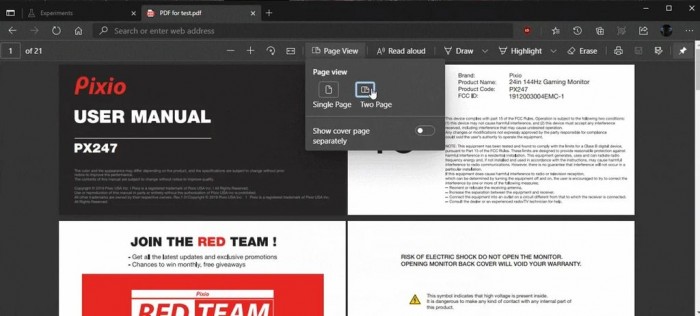
微软今天发布了适用于 Win10系统的带外(Out of Band)累积更新,因为该公司希望尽快修复 PDF 文档中的 BUG。该更新编号为 KB5004760,被推送给 Windows 10 21H1、20H2 和 Ve...
次阅读
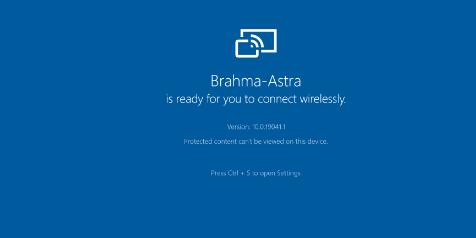
微软在2020年5月确认从win10系统版本2004中删除了一些现有的Windows 10功能,但现在已确认又删除了两个功能。该公司已将使用Miracast和Rinna的Connect应用程序用于无线投...
次阅读
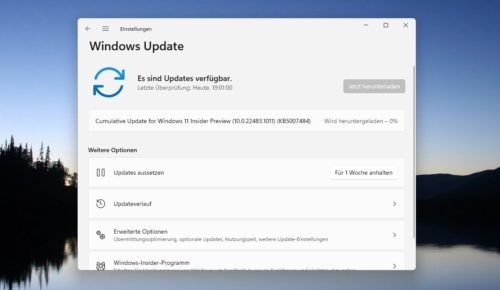
KB5007484 22483.1011作为win11开发频道中的一个小更新发布 和上周一样,微软再次在 Dev 频道测试更新功能。这次是 KB5007484 并将版本号提高到 22483.1011,更准确地说...
次阅读
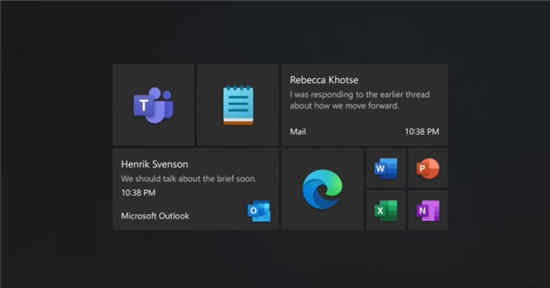
微软表示正在开发Windows10 21h1的新功能和应用 根据一份新的职位发布,看来微软正在计划Windows 10的一些新功能和应用体验。微软似乎正在Windows部门内组建一个新小...
次阅读
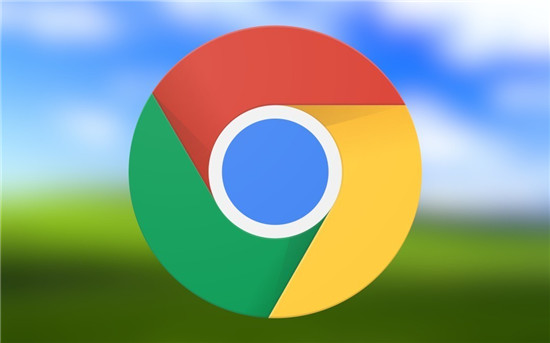
Chrome 现在可以让您继续搜索而无需点击后退按钮 这一变化是谷歌引入的三个新功能之一,使搜索和分享报价更容易。谷歌在Chrome 测试版中宣布了三个新的实验,第一个允许...
次阅读
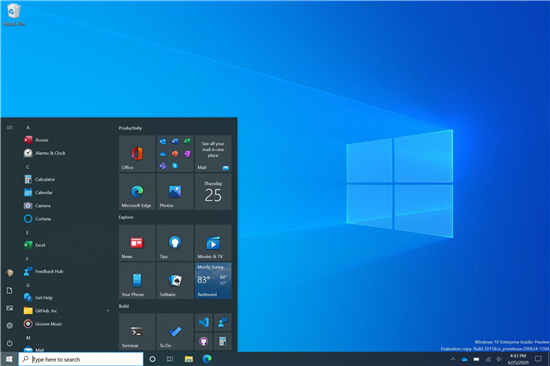
一个新的Windows 10内部版本已上线:微软称这次没有新功能 Microsoft已在开发人员通道中向用户发布了新的Windows Insider Preview版本,但是这次没有任何新功能。...
次阅读
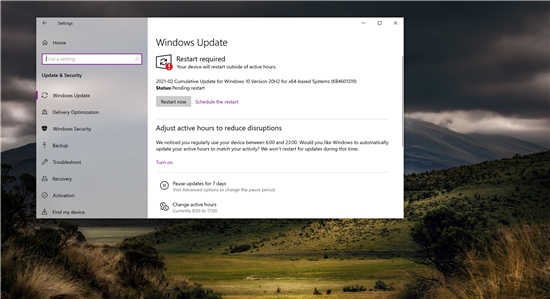
微软默默改进Windows10上的Windows更新(CU现在包含在同一软件包中) 在过去的几年中,Microsoft尝试了各种方法来改善Windows更新的体验,现在,该公司正在接受一个新的想法...
次阅读
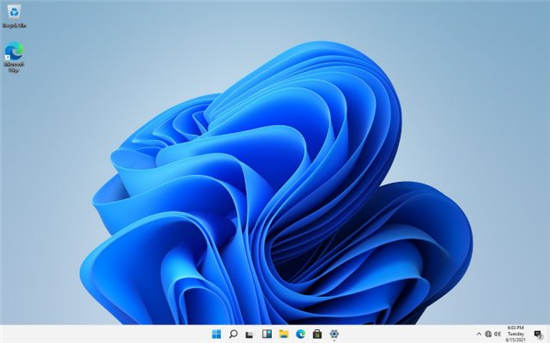
微软不会限制对Windows11的 DirectStorage 支持 在win10系统中实际支持哪些win11系统 功能方面,微软似乎有点不适应。当它宣布即将推出的操作系统时,该公司告诉用户,如...
次阅读

今天的微软释放Windows10 21H1版本19043.1081(KB5003690)转到Beta频道和面向21H1的内部人士发布预览频道。微软同时发布Windows 1020H2版本19042.1081(KB5003690 )为20H...
次阅读

别小看那个小小的无刷电机,因为它带动螺旋桨高速转动时砍到人,真的会造成严重的伤害。航拍无人机、休闲娱乐的竞速无人机等等,大大小小的无人机越来越受欢迎,但关于这类飞行器的...
次阅读

微软已经确认了本月初发布的Windows 10更新问题。KB4601319更新是2月补丁星期二发行的一部分,它对某些用户造成网络摄像头问题。 虽然问题的影响似乎仅限于数量很少的...
次阅读
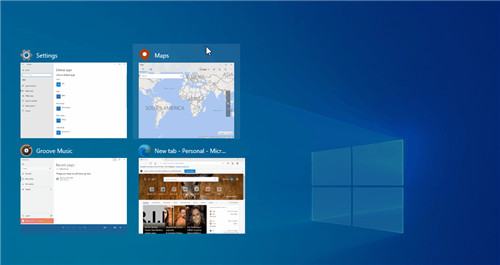
Windows10系统的下一个功能更新将于本月晚些时候到来,但不会进行任何重大改进。Microsoft似乎正在为OS进行多项新功能,UI调整和其他改进。 Microsoft正在内部尝试Windo...
次阅读
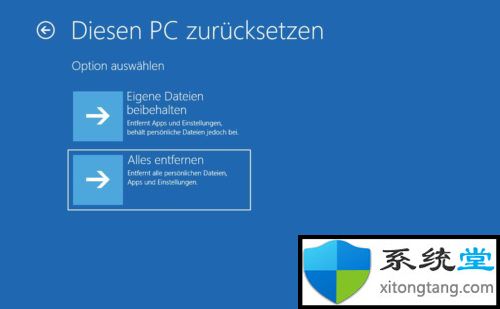
Windows 10X具有实际上也非常适合Windows 10本身的安全功能。因为如果您想重置Windows 10X(保留文件或不保留文件),则首先必须从Microsoft帐户输入PIN或密码。 当然,这...
次阅读
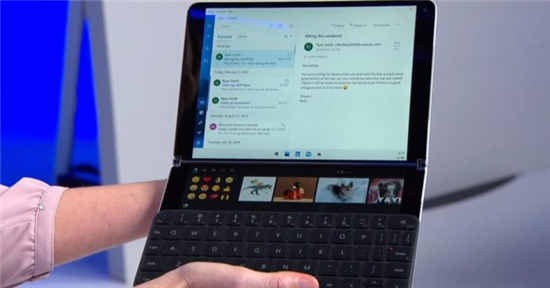
微软于2019年10月推出了双屏优化版本的Windows 10X,据报道它将在2021年上半年投放单屏设备。微软现在不小心发布了Chromium Microsoft Edge下载页面,其中 Windows...
次阅读
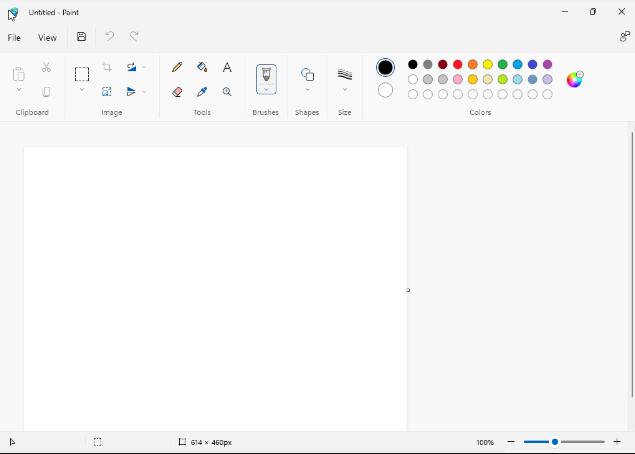
先来看看Windows11更新后的Paint应用程序 Microsoft正在为几个Window的本机应用程序进行更新。Paint是其中一种应用程序,现在正在向Windows11开发人员频道上的设备推...
次阅读